win10笔记本电脑耳机和电脑都有声音如何解决 win10笔记本电脑耳机和电脑都有声音的解决方法
时间:2017-07-04 来源:互联网 浏览量:
今天给大家带来win10笔记本电脑耳机和电脑都有声音如何解决,win10笔记本电脑耳机和电脑都有声音的解决方法,让您轻松解决问题。
出现此问题有可能是因为你使用了Cortana语音助手导致的,使用Cortana语音助手会利用耳机来给小娜输入英语指令,就是因为这样导致了我们今天出现的问题,下面我们一起来解决。具体方法如下:
1点击右下角的声音图标,选择录音设备
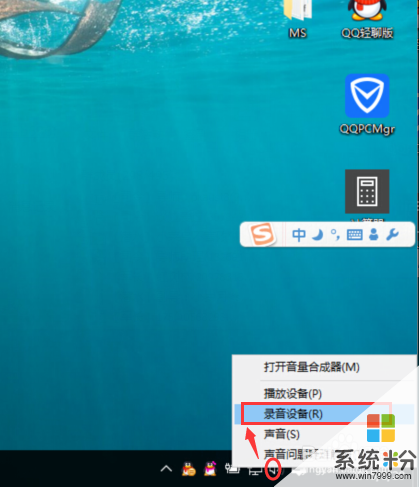 2
2找到麦克风的选项
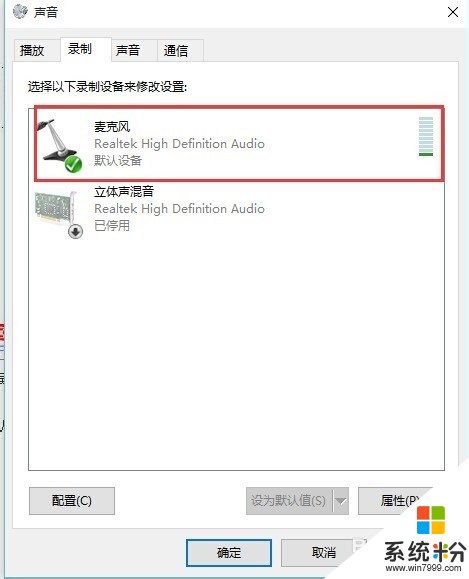 3
3右击它,选择禁用
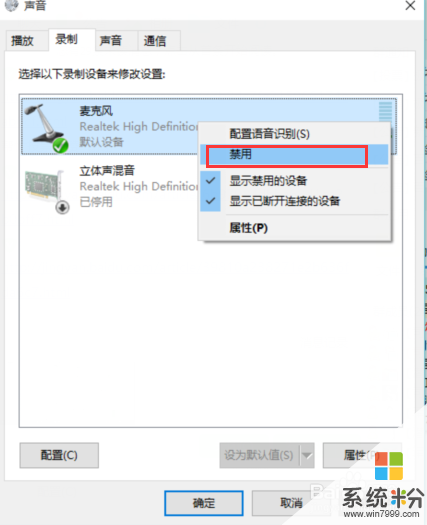 4
4点击确定
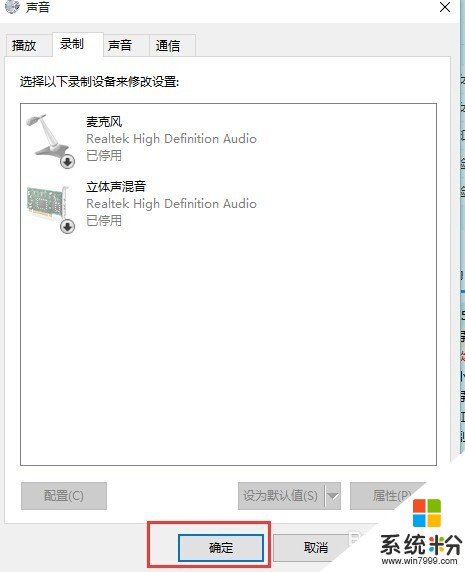 5
5打开一个视频来看下效果如何,哈哈,电脑没有声音了
 6
6如果想要再用Cortana语音助手,只能在重新设置一下了,不知道有没有其他的解决方法,哎
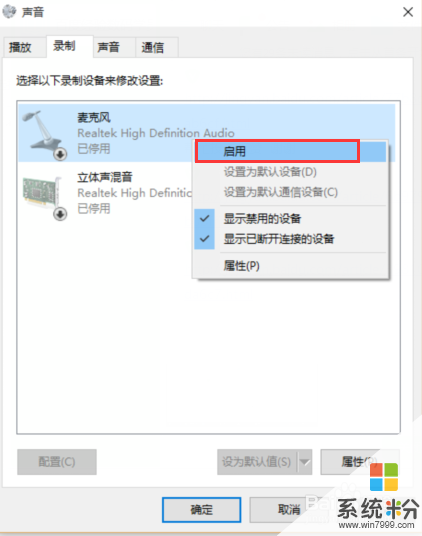
以上就是win10笔记本电脑耳机和电脑都有声音如何解决,win10笔记本电脑耳机和电脑都有声音的解决方法教程,希望本文中能帮您解决问题。
我要分享:
相关教程
- ·为什么笔记本插耳机没声音 win10耳机插入电脑没有声音的解决办法
- ·win10系统笔记本喇叭没声音耳机有声音怎么解决 win10系统笔记本喇叭没声音耳机有声音如何解决
- ·如何解决win10系统笔记本喇叭没声音耳机有声音 win10系统笔记本喇叭没声音耳机有声音怎么办
- ·耳机插电脑上没声音怎么办 Win10电脑插上耳机没有声音的解决办法
- ·Win10耳机里面有电流声噪音的解决方法 如何解决Win10耳机里面有电流声噪音
- ·电脑耳机声音不大怎么调高 win10电脑插耳机声音无法调节的解决方法
- ·桌面文件放在d盘 Win10系统电脑怎么将所有桌面文件都保存到D盘
- ·管理员账户怎么登陆 Win10系统如何登录管理员账户
- ·电脑盖上后黑屏不能唤醒怎么办 win10黑屏睡眠后无法唤醒怎么办
- ·电脑上如何查看显卡配置 win10怎么查看电脑显卡配置
win10系统教程推荐
- 1 电脑快捷搜索键是哪个 win10搜索功能的快捷键是什么
- 2 win10系统老是卡死 win10电脑突然卡死怎么办
- 3 w10怎么进入bios界面快捷键 开机按什么键可以进入win10的bios
- 4电脑桌面图标变大怎么恢复正常 WIN10桌面图标突然变大了怎么办
- 5电脑简繁体转换快捷键 Win10自带输入法简繁体切换快捷键修改方法
- 6电脑怎么修复dns Win10 DNS设置异常怎么修复
- 7windows10激活wifi Win10如何连接wifi上网
- 8windows10儿童模式 Win10电脑的儿童模式设置步骤
- 9电脑定时开关机在哪里取消 win10怎么取消定时关机
- 10可以放在电脑桌面的备忘录 win10如何在桌面上放置备忘录
win10系统热门教程
最新win10教程
- 1 桌面文件放在d盘 Win10系统电脑怎么将所有桌面文件都保存到D盘
- 2 管理员账户怎么登陆 Win10系统如何登录管理员账户
- 3 电脑盖上后黑屏不能唤醒怎么办 win10黑屏睡眠后无法唤醒怎么办
- 4电脑上如何查看显卡配置 win10怎么查看电脑显卡配置
- 5电脑的网络在哪里打开 Win10网络发现设置在哪里
- 6怎么卸载电脑上的五笔输入法 Win10怎么关闭五笔输入法
- 7苹果笔记本做了win10系统,怎样恢复原系统 苹果电脑装了windows系统怎么办
- 8电脑快捷搜索键是哪个 win10搜索功能的快捷键是什么
- 9win10 锁屏 壁纸 win10锁屏壁纸设置技巧
- 10win10系统老是卡死 win10电脑突然卡死怎么办
